
Mengatur berbagi file di Mac
Anda dapat berbagi file dan folder dengan orang lain di jaringan Anda. Anda dapat berbagi seluruh Mac dengan siapa pun atau mengizinkan pengguna tertentu mengakses hanya folder tertentu.
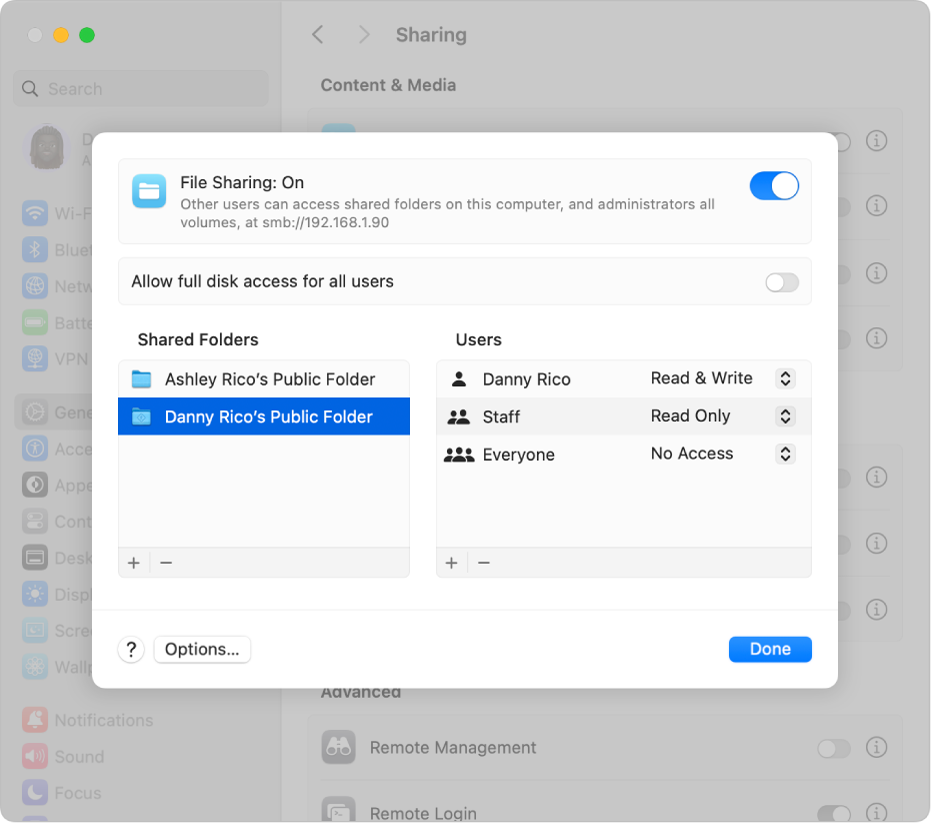
Mengatur berbagi file
Di Mac Anda, pilih menu Apple

 di bar samping, lalu klik Berbagi. (Anda mungkin harus menggulir ke bawah.)
di bar samping, lalu klik Berbagi. (Anda mungkin harus menggulir ke bawah.)Di bawah Konten & Media, klik
 di samping Berbagi File.
di samping Berbagi File.Nyalakan Berbagi File.
Jika Anda ingin agar semua pengguna memiliki akses penuh ke disk di Mac Anda, nyalakan “Izinkan akses disk penuh untuk semua pengguna”.
Untuk memilih berbagi folder tertentu, klik
 di bagian akhir daftar Folder Bersama, temukan folder, pilih, lalu klik Buka.
di bagian akhir daftar Folder Bersama, temukan folder, pilih, lalu klik Buka.Folder Publik tiap pengguna dengan akun pada Mac Anda akan dibagi secara otomatis. Untuk mencegah folder dibagikan, pilih folder dalam daftar Folder Bersama, lalu klik
 .
.Control-klik nama folder bersama, lalu pilih Pilihan Lanjutan untuk menyalakan salah satu pilihan berikut:
Izinkan pengguna tamu.
Hanya izinkan koneksi yang dienkripsi SMB.
Bagikan sebagai tujuan cadangan Time Machine.
Batasi cadangan ke [ukuran] GB.
Secara default, pengguna yang diatur di Mac Anda pada pengaturan Pengguna & Grup dapat terhubung ke Mac Anda melalui jaringan. Pengguna dengan akun administrator dapat mengakses seluruh Mac Anda.
Untuk memberikan hanya pengguna atau grup tertentu akses ke folder, pilih folder di daftar Folder Bersama, klik
 di bagian akhir daftar Pengguna, lalu lakukan salah satu hal berikut:
di bagian akhir daftar Pengguna, lalu lakukan salah satu hal berikut:Menambahkan pengguna atau grup dari semua pengguna Mac Anda: Pilih Pengguna & Grup di bar samping, pilih satu nama atau lebih di daftar, lalu klik Pilih.
Menambahkan pengguna atau grup dari semua orang di jaringan Anda: Pilih Pengguna Jaringan atau Grup Jaringan di bar samping, pilih satu nama atau lebih di daftar, lalu klik Pilih.
Menambahkan seseorang dari kontak Anda dan membuat akun hanya berbagi untuk mereka: Pilih Kontak di daftar di bar samping, pilih nama di daftar, klik Pilih, buat kata sandi, lalu klik Buat Akun.
Untuk menentukan jumlah akses seorang pengguna, pilih pengguna di daftar pengguna, klik menu pop-up di samping nama pengguna, kemudian pilih salah satu dari berikut:
Baca & Tulis: Pengguna dapat melihat dan menyalin file ke dan dari folder.
Hanya Baca: Pengguna dapat melihat isi folder, tetapi tidak dapat menyalin file ke dalamnya.
Hanya Tulis (Drop Box): Pengguna dapat menyalin file ke folder, tetapi tidak dapat melihat isinya.
Tanpa Akses: Pengguna tidak dapat melihat atau menyalin file dari folder.
Klik Selesai.
Mematikan berbagi file
Di Mac Anda, pilih menu Apple

 di bar samping, lalu klik Berbagi. (Anda mungkin harus menggulir ke bawah.)
di bar samping, lalu klik Berbagi. (Anda mungkin harus menggulir ke bawah.)Di bawah Konten & Media, matikan Berbagi File.
Tamu dapat mengakses folder bersama di Mac. Untuk mempelajari cara mengelola akses tamu, lihat Mengubah pengaturan Pengguna Tamu.